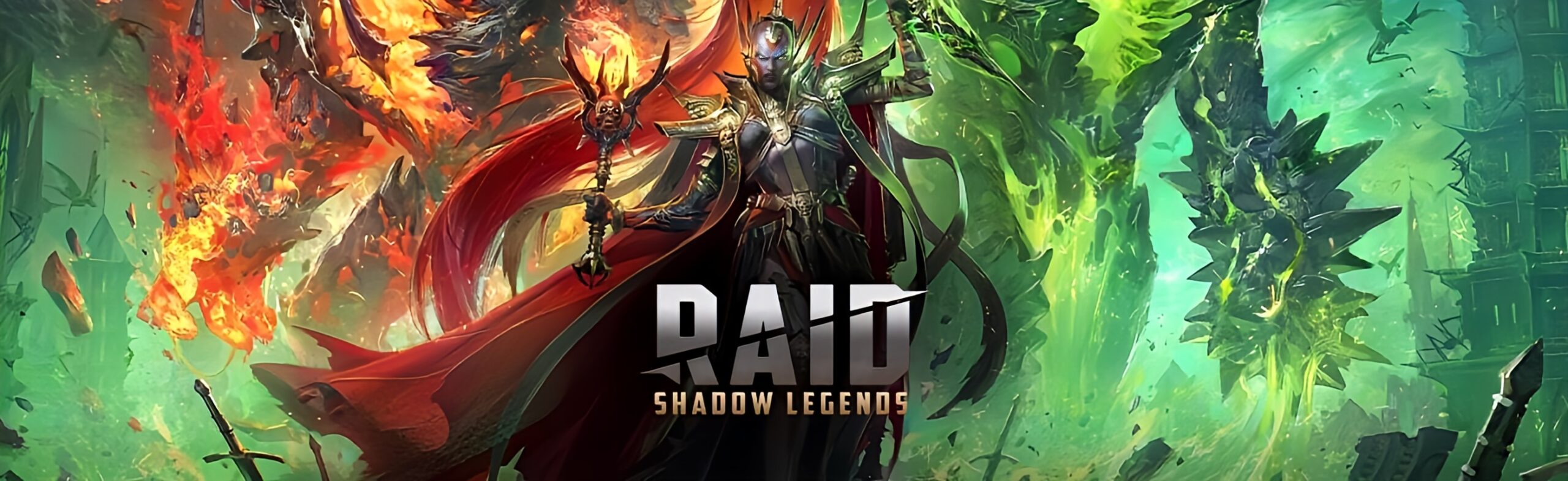ブラウザやサイトをアプリ化する
皆さんはブラウザゲームや
このGamersPalのようなWEBサイトをホームに追加したり疑似アプリ化出来るのはご存じでしたか?
WEBサイトやブラウザゲームを
疑似アプリ化すると以下のようなメリットがあります。
- わざわざ調べなくても、すぐにサイト・アプリを開ける
- 一部ゲームが軽くなる(ビビットアーミー等)
- ロードが少し短くなる
- 一部サイトでは使い勝手が良くなる
- ブックマークより楽!!!
かなりのメリットがあります。
そこで、アプリ化する方法を
皆さんにご紹介したいと思います。
お気に入りのサイトや
ブラウザゲームをアプリにしてみて下さい。
擬似アプリ化の方法
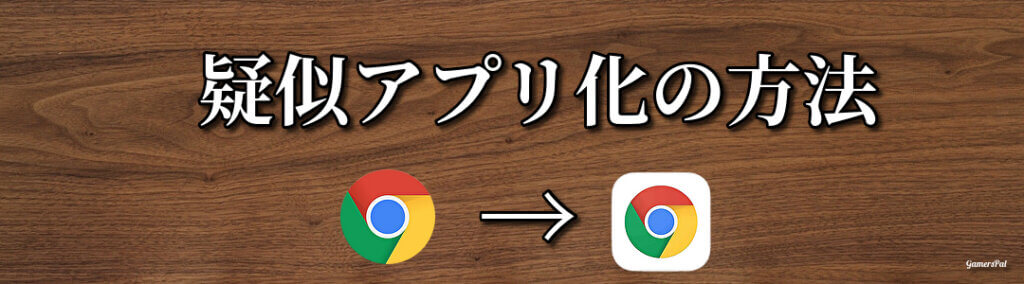
AndloidとiPhoneで
少し操作が変わりますが
基本的には操作は一緒です。
では順番に解説していきます。
※下記方法は使用しているブラウザーによって変わるのでその場合は調べてください。
iPhoneの場合
手順①:好きなサイト・ブラウザゲームを開く
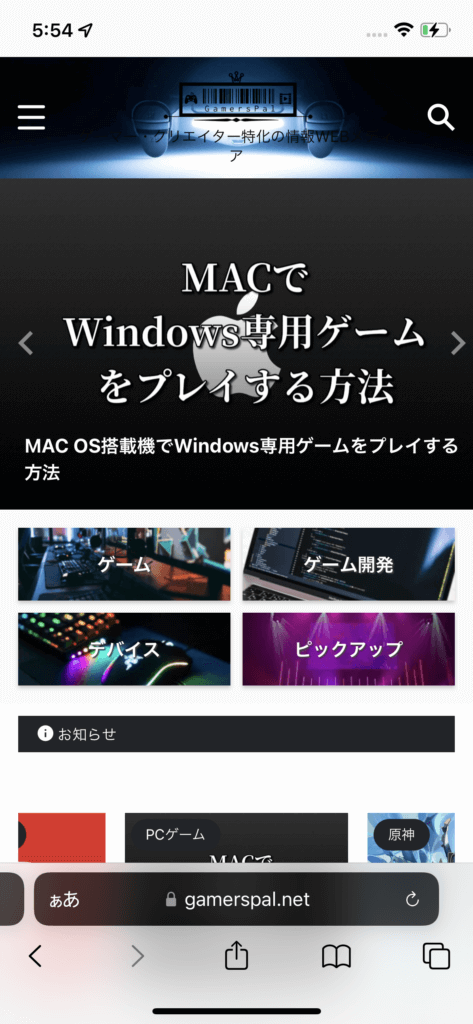
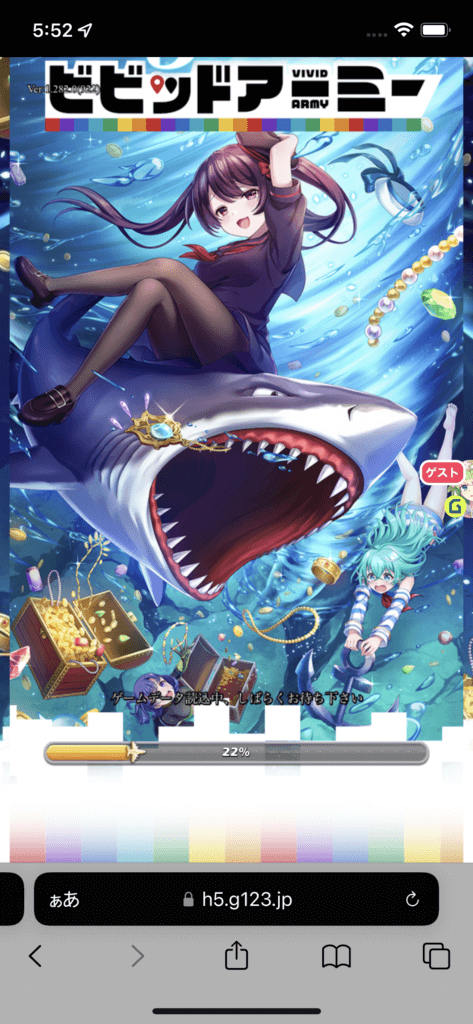
好きなサイトや
お気に入りのWEBゲームを開きましょう。
よろしければ当サイトも
トップページからアプリ化して頂けると大変嬉しく思います。
手順②:下の共有ボタンをタップする
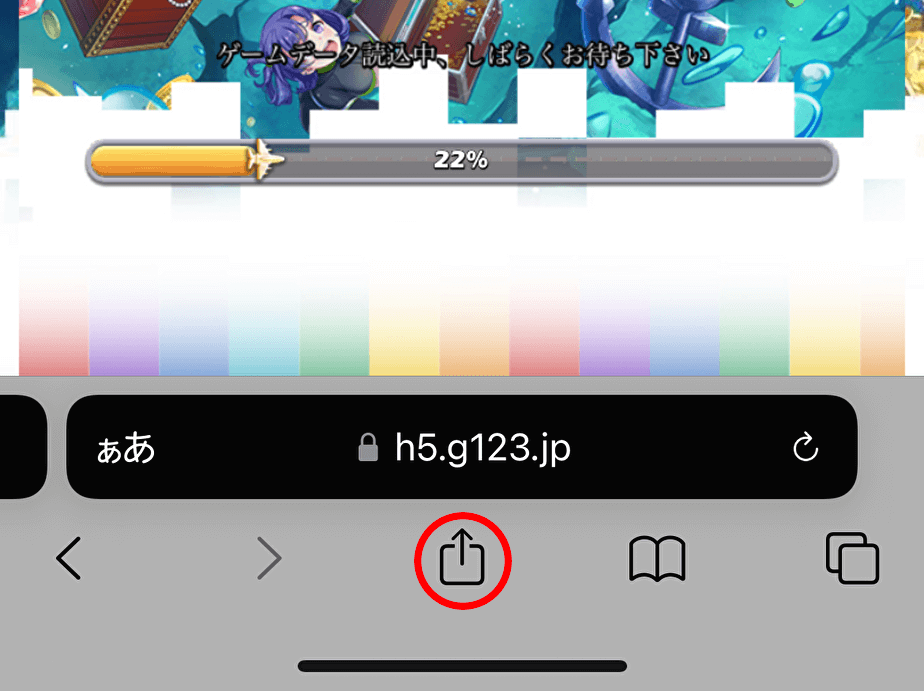
iPhoneのブラウザ下部にある
「シェアボタン」をタップします。
※この時、DiscordやLINE等の連絡先が表示されるので配信中等の方は注意が必要です。
手順③:ホーム画面に追加
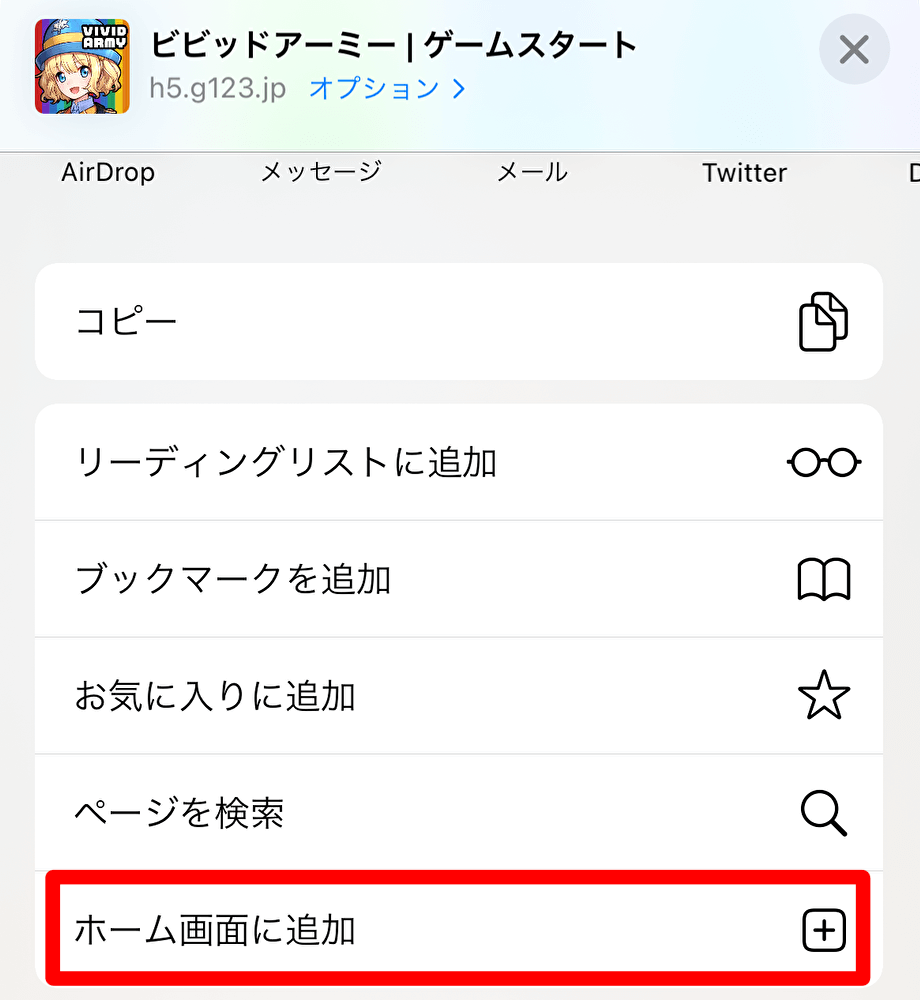
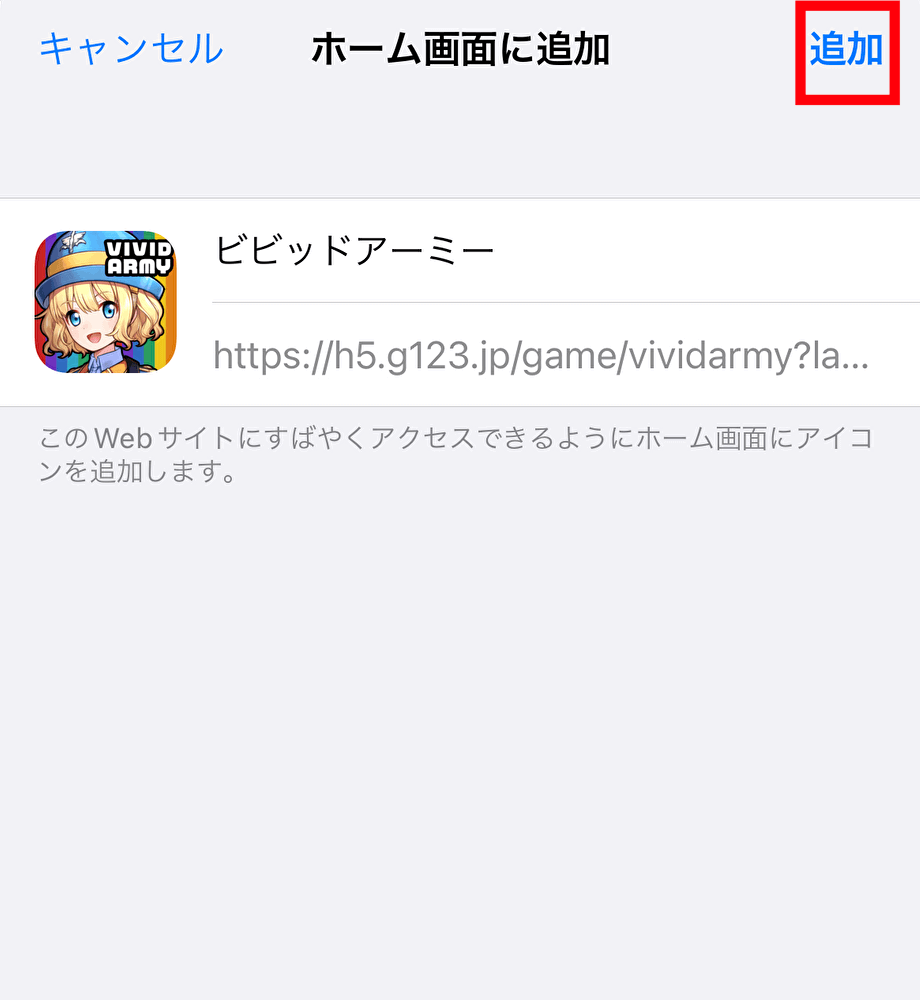
下部のシェアボタンを押すと
この様にコピーやブックマーク等のメニューが表示されます。
この中の①下の方に
「ホーム画面に追加」
というボタンがあるのでそちらをタップします。
その後②のように
ホームに追加する名前等が出てくるのでお好きな名前に変更して追加を押すと・・・
次の手順のような画面になりホーム画面にアプリを追加する事が出来ます。
手順④:アプリを起動
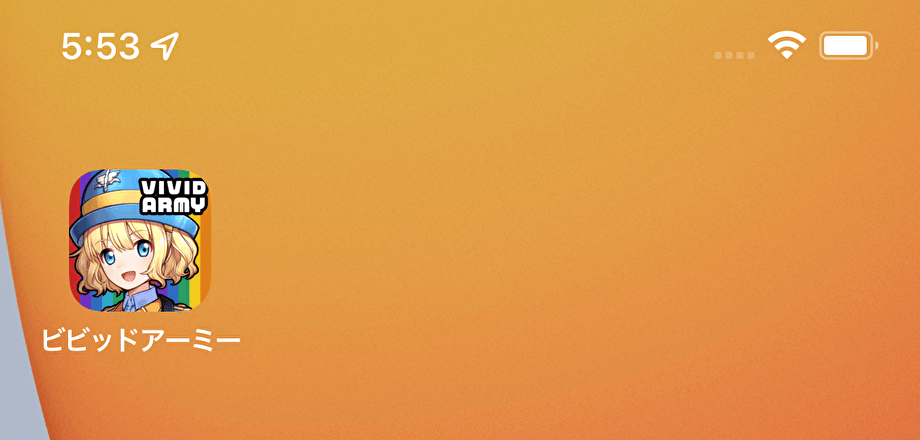
このようにアプリが
ホーム画面に通常のアプリケーションの様に表示され、起動もスムーズに行えるためかなり利便性・快適性が向上します。
ブラウザで動作するゲームをプレイしたり
普段良く使うサイトがあるのであればアプリ化する事をおすすめします。
Andloidの場合
手順①:好きなサイト・ブラウザゲームを開く
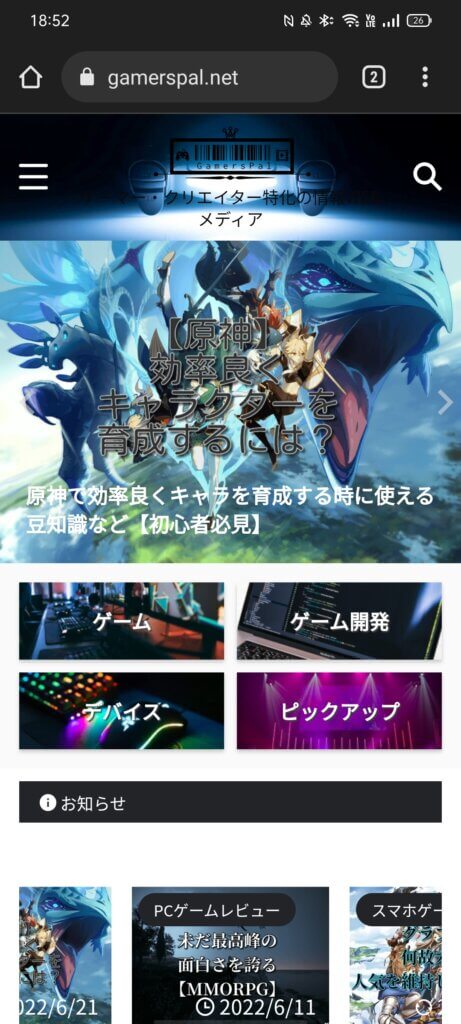

好きなサイトや
お気に入りのWEBゲームを開きましょう。
よろしければ当サイトも
トップページからアプリ化して頂けると大変嬉しく思います。
手順②:右上のシェアボタン
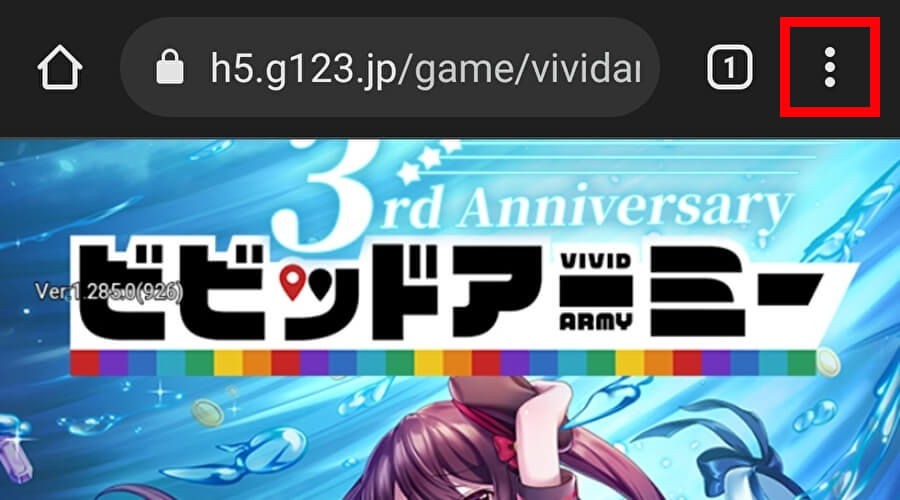
右上にある「︙」マークを
タップして、メニューを開きます。
そうすると下記のようなメニューが表示されます。
手順③:アプリをインストール OR ホーム画面に追加
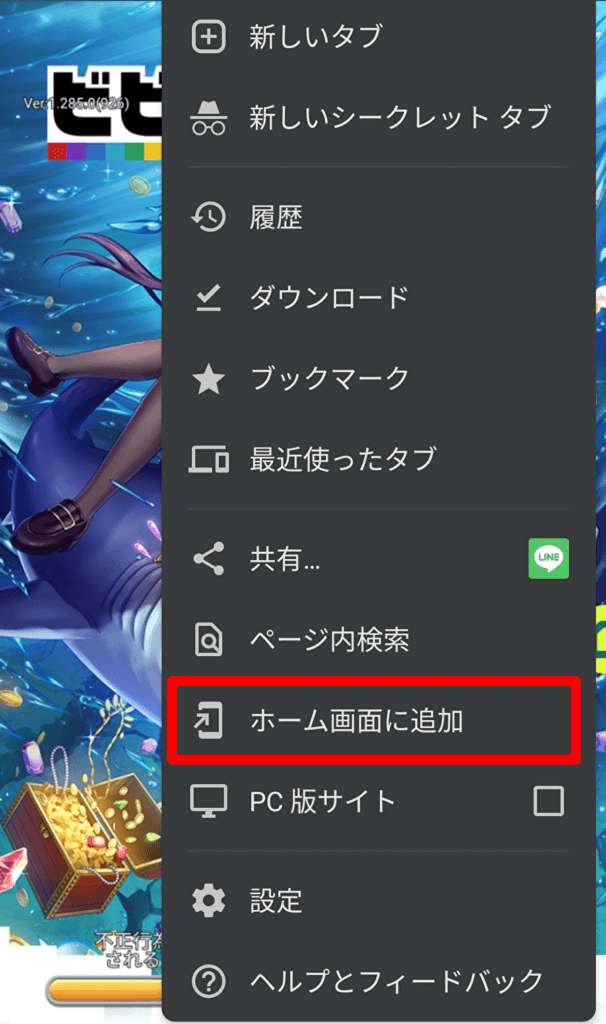
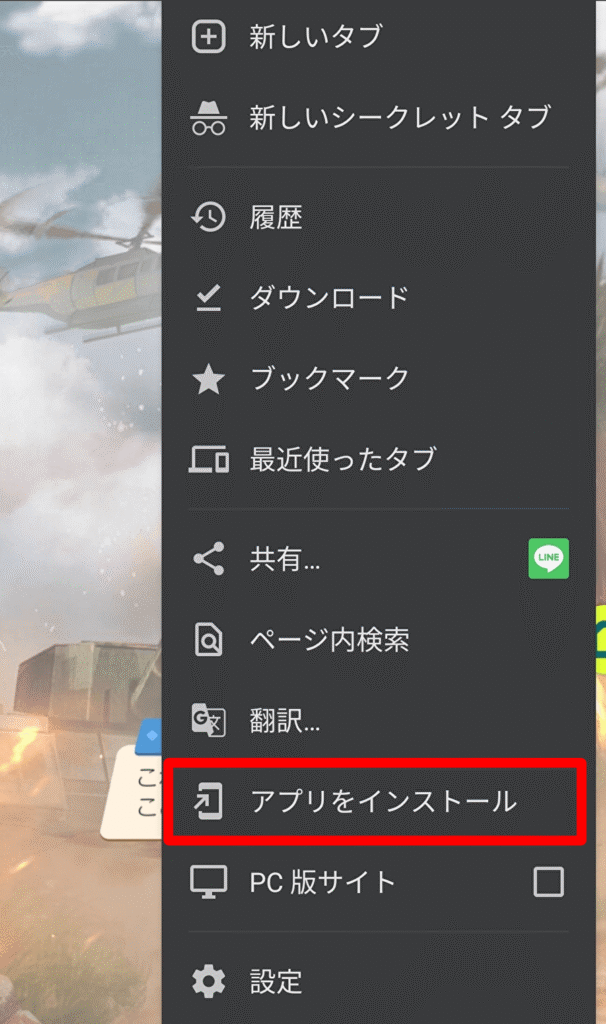
Andloidの場合は
開くサイトによって表記が変わります。
どちらも
同じ動作をするので
①のホーム画面に追加でも
②のアプリをインストールでも
どちらの場合でも基本的に選択して大丈夫です。
手順⑤:アプリを追加
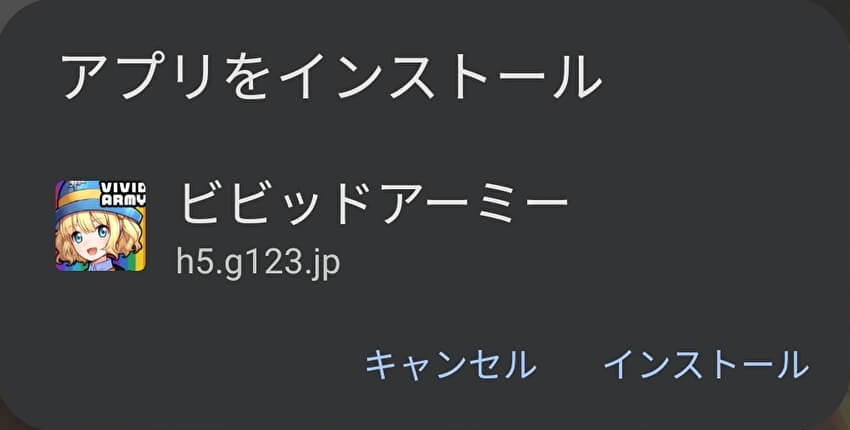
この様に
アプリをインストール
という画面が出てきた時も
「インストール」をタップする事で
ブラウザアプリをインストールする事が可能です。
ただ、注意したいのがこういった
アプリの中でもインストールを促す
悪質な有害なアプリが増加傾向にあります。
特にAndloidは気を付けなければなりません。
危惧するのであれば
定番のセキュリティソフト ノートン 360等セキュリティソフトを
Andloidに導入しておくと安心です。
ノートンであれば一つ買えばPCもスマートフォン・タブレットも同時に使用できます。
手順⑥:アプリを起動
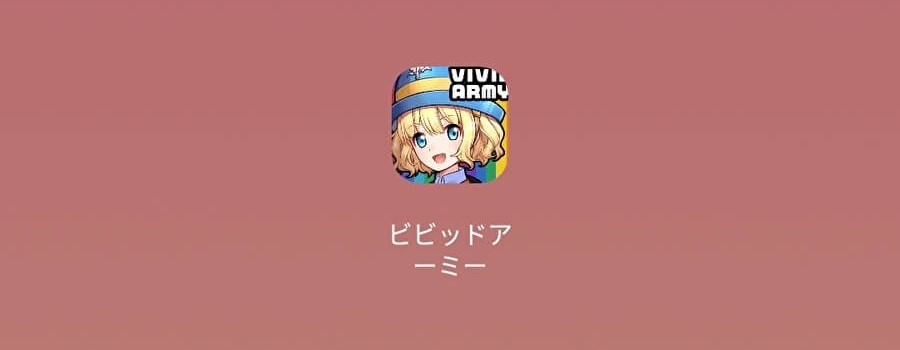
このようにアプリが
ホーム画面に通常のアプリケーションの様に表示され、起動もスムーズに行えるためかなり利便性・快適性が向上します。
ブラウザで動作するゲームをプレイしたり
普段良く使うサイトがあるのであればアプリ化する事をおすすめします。